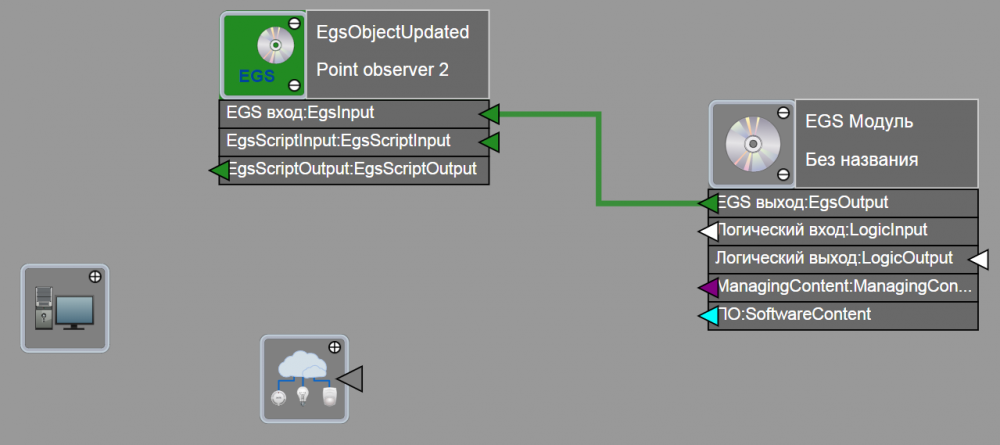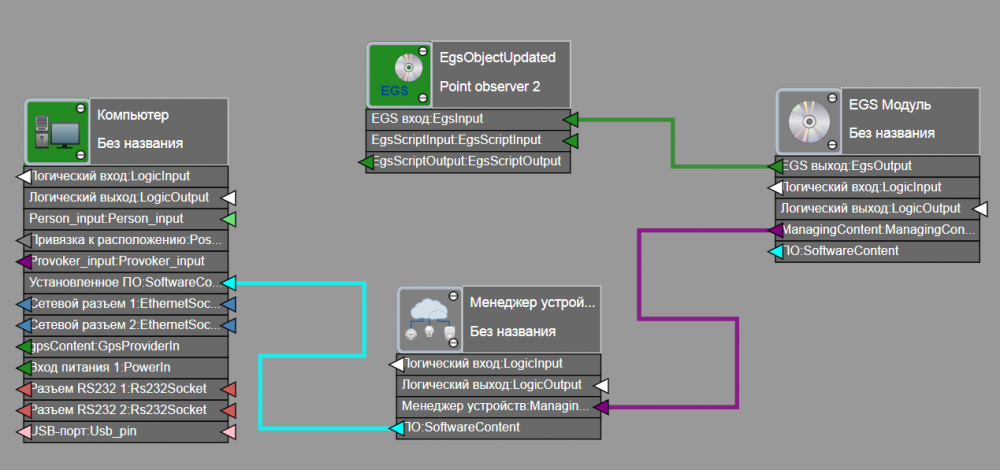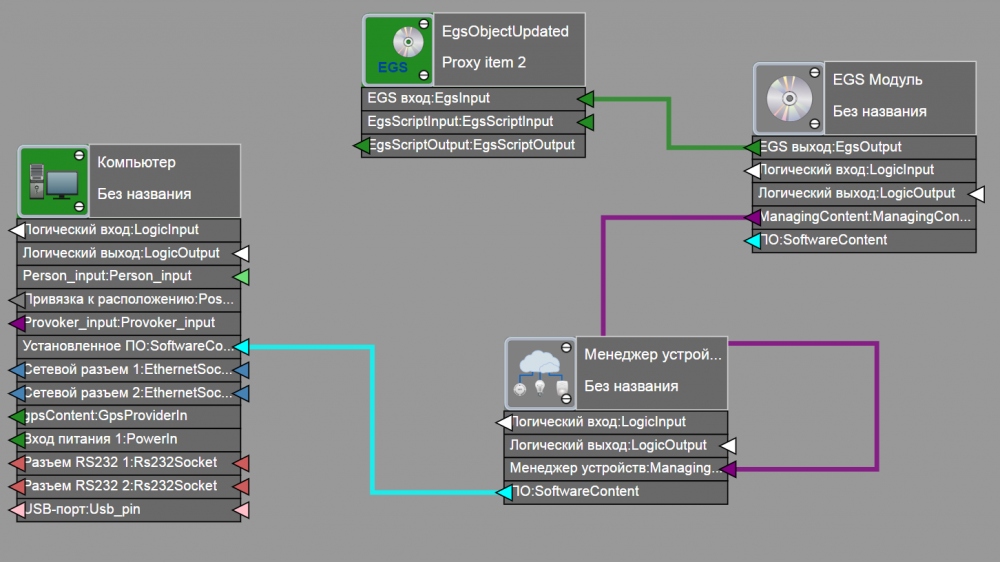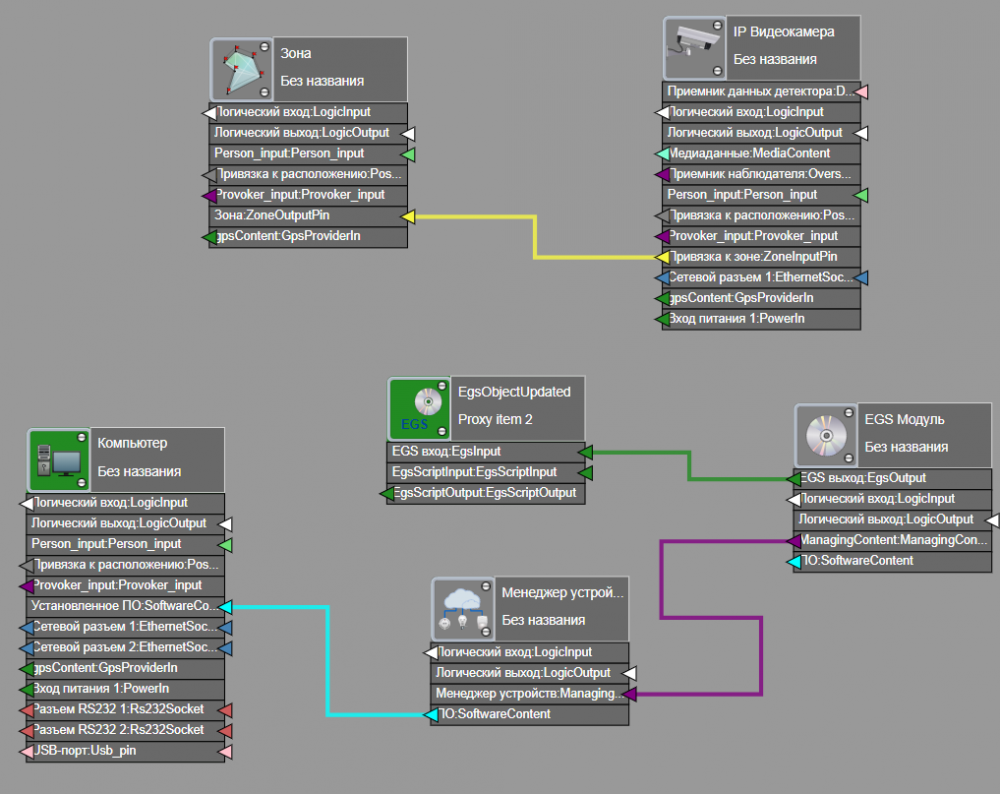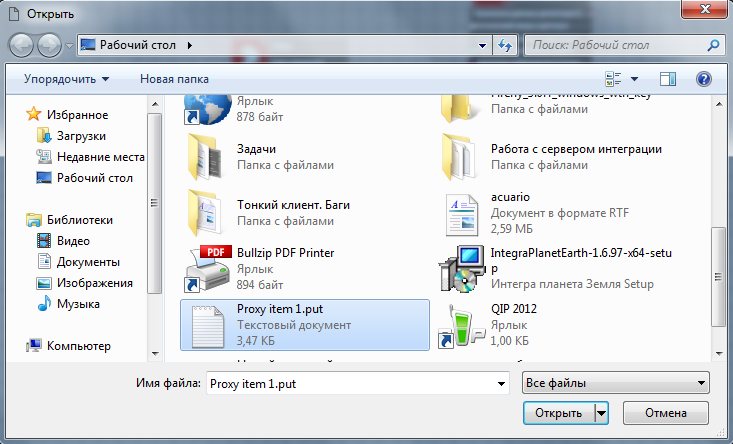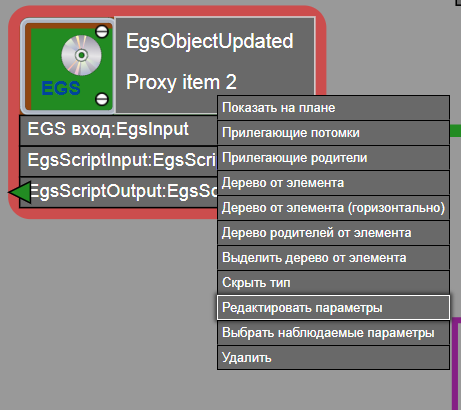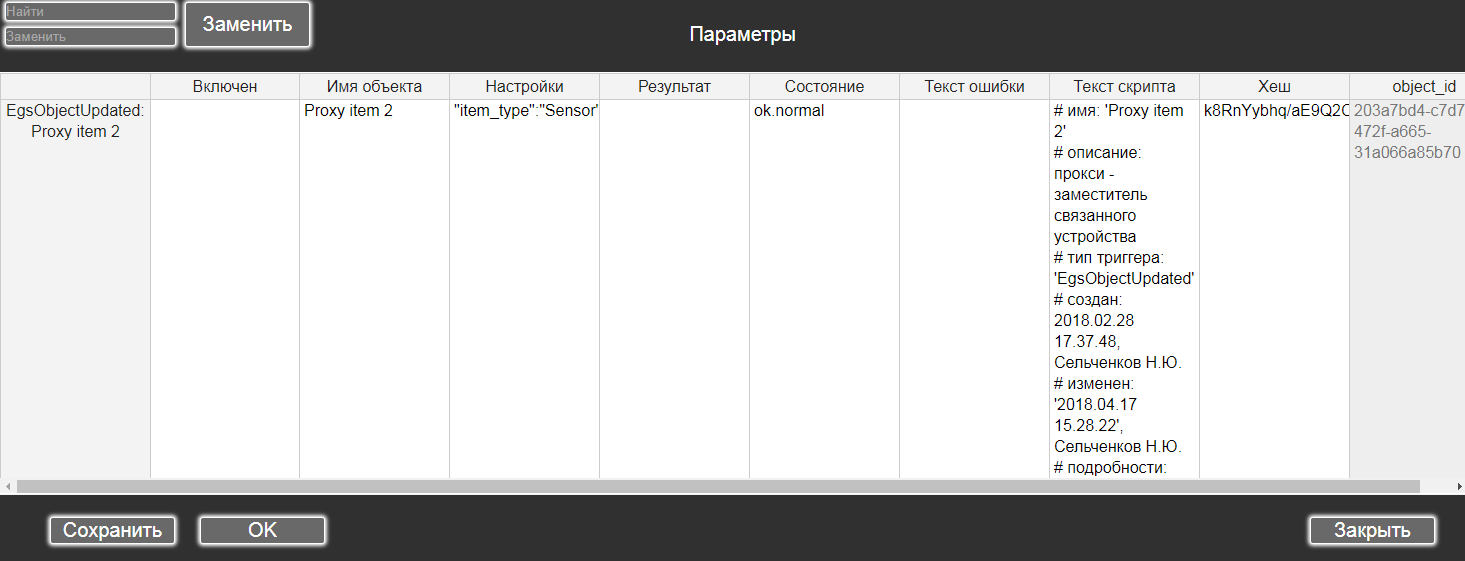Поворот связанной поворотной камеры в предустановленную точку по команде (Point observer 1)
По команде observe устройству Наблюдаемая точка (ObservablePoint) поворачивать связанное с ним поворотное устройство в точку заданную положением ObservablePoint.
Содержание
Построение схемы
Для построения схемы требуется:
1. Добавить триггер EgsObjectUpdated.
- Для этого необходимо:
- 1. Перейти на вкладку "Типы элементов" и выбрать в списке элемент EgsObjectUpdated.
- 2. Дважды нажать на выбранный элемент, после чего появится окно для добавления элемента.
- 3. Нажать кнопку "Добавить". Элемент появится на рабочей области.
2. Аналогично пункту 1 добавить элементы Egs Модуль EgsModule, менеджер AcuarioManager и компьютер Computer.
3. Настроить сетевой адрес компьютера.
Для этого необходимо выделить на схеме компьютер и нажать на кнопку вызова свойств элемента.
В окне свойств элемента указать ip адрес используемого компьютера в строке "Сетевой адрес".
4. Связать EgsObjectUpdated и Egs Модуль, подключив пины «Egs вход: EgsInput» у EgsObjectUpdated и «Egs выход: EgsOutput» у Egs Модуля.
5. Привязать пин "Привязка к менеджеру: ManagingContent" из Egs Модуля к пину "Привязка к менеджеру: ManagingContainer" из Менеджера устройств.
6. Подключить пин "ПО: SoftwareContent" из Менеджера устройств с пином "Установленное ПО: SoftwareContainer" из Компьютера.
7. Настроить следующие параметры триггера:
- текст скрипта (script)
http://maps.integra-s.com/resources/typedef2017/jsonpath.php?url=/egs/Point%20observer%201.put&path=0/params/script/value; - тип (typedef)
http://maps.integra-s.com/resources/typedef2017/jsonpath.php?url=/egs/Point%20observer%201.put&path=0/params/typedef/value; - задействовать триггер (enabled), например: true;
- в настройках:
- адрес веб-сервиса ИнтеграВидео7 (url), например: http://localhost:1986/axis2/services/Iv7Server;
- дистанция до цели, начиная с которой приближение камеры будет всегда максимальным (max_zoom_distance), например: 1500.0;
- коэффициент, ограничивающий максимальное приближение камеры (max_zoom_limit_factor), от 0.0 (0%) до 1.0 (100%), например: 1.0.
Настройку параметров триггера можно выполнить, открыв свойства элемента.
8. У каждой поворотной точки ObservablePoint настроить следующие параметры:
- расположение (position), например: (50.22210012; 53.23655301);
- высота над уровнем моря (altitude), например: 125.06266735028476.
9. С точкой должна быть связана поворотная камера, т.е. устройство типа PTZDevice, VideoCamera и SpatialObject одновременно, для которой должны быть настроены следующие параметры:
- географические координаты (geo_position), например: (50.22206113; 53.23616964);
- географическая высота (geo_height), например: 0;
- калибровочная матрица (calibrationMatrix), например: -0.02104252 ... 0.9995127 (9 чисел с плавающей точкой);
- адрес URL (url), например: iv7://admin:fulladmin/?udp_id=2801&key2=2801_Поворотная ПН1@.
Проверка
После запуска скрипта в параметре "Хеш" появится хеш текста скрипта, который должен быть равен тексту по следующей ссылке http://maps.integra-s.com/resources/typedef2017/jsonpath.php?url=/egs/Point%20observer%201.put&path=0/params/hash/value
Хэш-сумма будет совпадать только в том случае, если скрипт не был изменен.
Пример работы
Для построения схемы необходимо:
1. Создать схему по выше описанному алгоритму (см. Построение схемы).
2. Добавить элемент Зона и IP Видеокамера. Подключите пин "Привязка к зоне: ZoneInputPin" из IP Видеокамеры с пином "Зона: ZoneOutputPin" из Зоны.
3. Настроить параметр "Сетевой адрес" компьютера.
4. Настроить следующие параметры триггера:
- задействовать триггер (enabled): true;
- в настройках:
- список масок имен типов устройств (item_types): VideoCamera;
- имя пина, через который устройство подключено к прокси (item_pin): zoneInputPin;
- список масок имен типов прокси (proxy_types): Zone;
- имя пина, через который прокси подключен к устройствам (proxy_pin): zoneOutputPin.
Результат:
При смене состояния IP Видеокамеры, например, на тревогу, появится соответствующее состояние у Зоны.
Дополнения
1. В пункте 1 раздела Построение схемы добавление триггера EgsObjectUpdated можно осуществить по ссылке.
Для этого необходимо:
- 1. Импортировать скрипт по следующей ссылке:
http://maps.integra-s.com/resources/typedef2017/egs/Proxy%20item%201.put. - 2. Выбрать пункт главного меню "Файл". После этого выбрать "Импорт элементов".
- 3. В открывшемся окне выбрать импортированный скрипт "Proxy item 1.put".
- Элемент появится на рабочей области.
2. В пункте 7 раздела Построение схемы редактирование параметров элемента можно осуществить, выделив элемент правой кнопкой мыши и в контекстном меню выбрав пункт "Редактировать параметры".
- После этого откроется окно для редактирования параметров.